使用powershell 3.0管理hyper-v 3.0
powershell ise是集成在windows server中的powershell集成开发环境,在windows server 8中,powershell ise终于开始支持智能感知功能了:
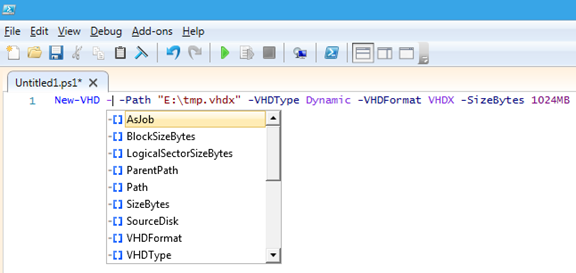
虽然还不如powergui script editor还用,但是已经很不错了,且支持插件,目前插件还不多,在teachnet上可以查看。
powergui script editor暂时还不支持powershell 3.0,故将使用powershell ise 进行开发。
新版本的powershell ise的一个很实用的功能是可以查看、搜索模块与命令:
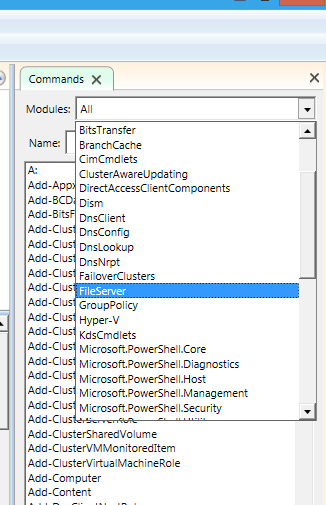
下面使用hyper-v模块,可以看到有很多命令:
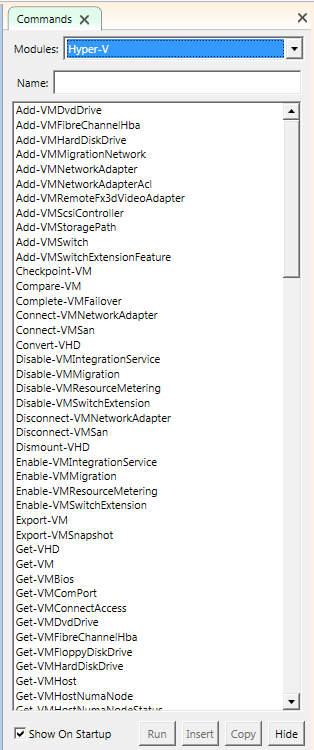
vhd虚拟磁盘格式早在virtualpc时代就已经出现,是微软虚拟存储的标准格式,在windows 7 和 windows server 2008 r2中,支持直接从vhd虚拟磁盘启动,但是最大容量限制是2tb。
到了hyper-v 3.0,容量限制已经提升到了16tb,且更新为了vhdx磁盘格式。
1、创建一个虚拟磁盘
new-vhd-path"f:\work\tmp\hyper-v\test.vhdx"-vhdtypedynamic-vhdformatvhdx-sizebytes1024mb
如下图所示,在f:\work\tmp\hyper-v目录中创建了一个vhdx格式的虚拟磁盘,容量为1gb,动态扩展。
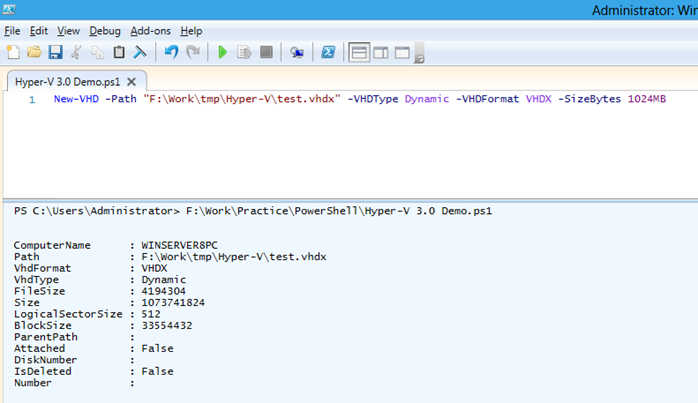
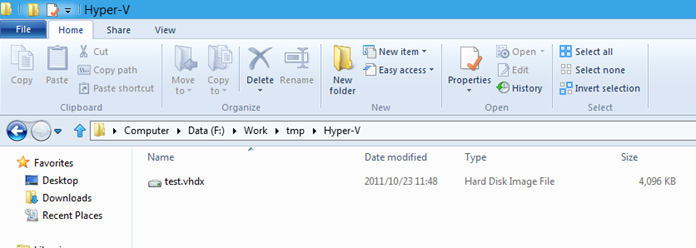
在windows server 8中,可以直接挂载vhdx虚拟磁盘格式:
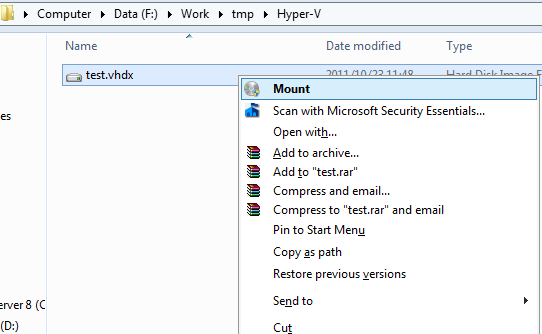
可以在磁盘管理器中对其进行初始化:
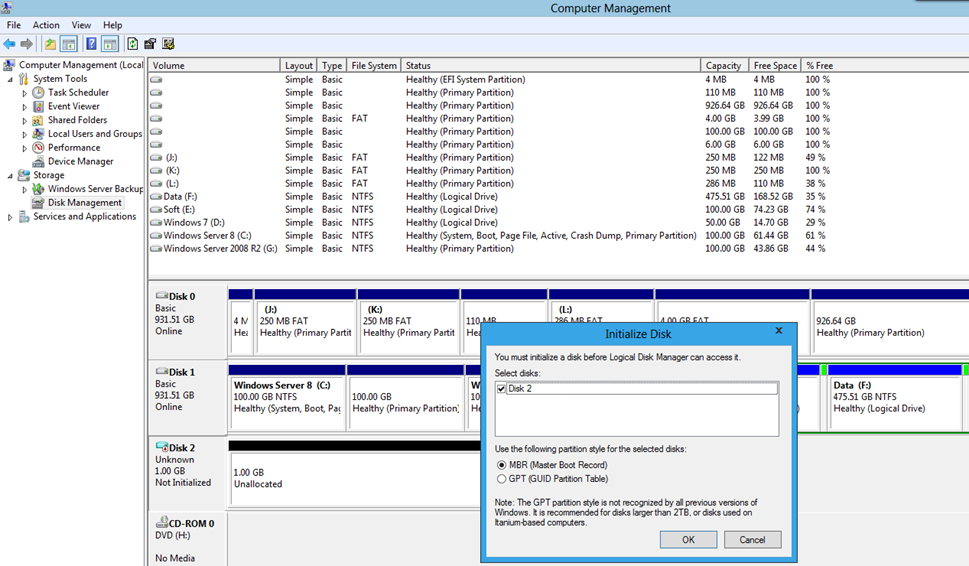
一般使用mbr分区表,格式化为ntfs后就可以在资源管理器中查看了,和物理硬盘没什么区别:
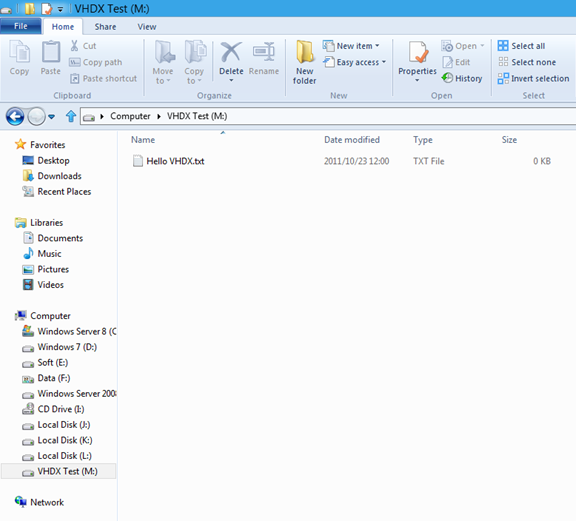
2、查看已有的虚拟机
get-vm-name"winserver2003r2"
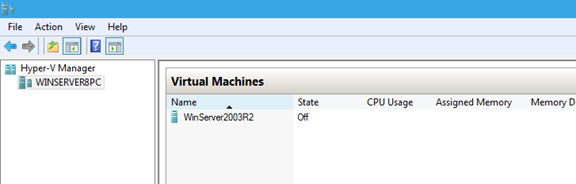
脚本运行结果:
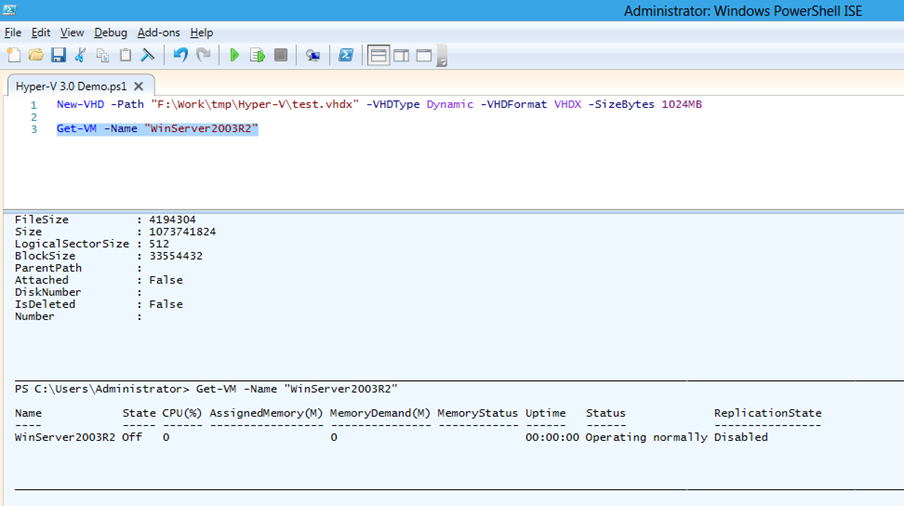
3、查看hyper-v服务器的信息
get-vmhost
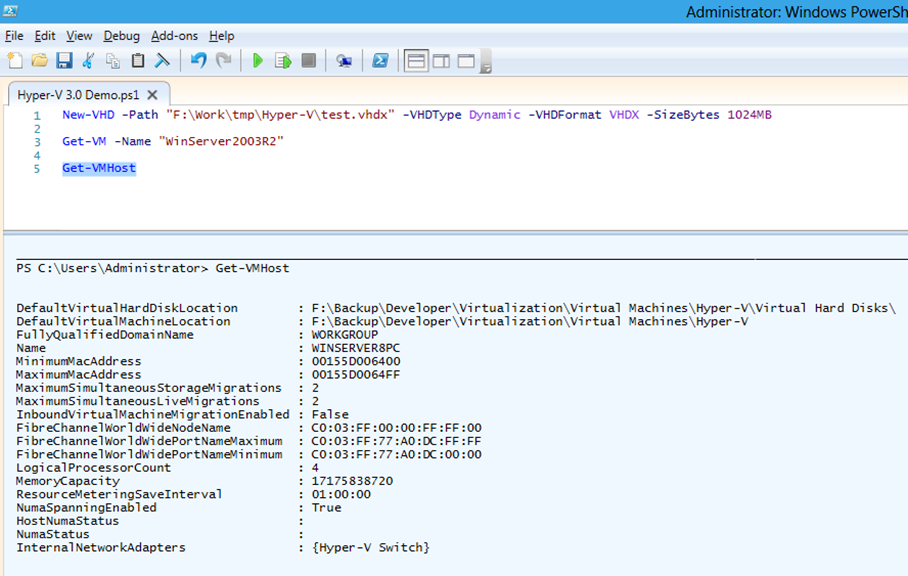
4、创建一个虚拟机
new-vm-name"winserver2008r2"-memorystartupbytes2gb-bootdevice"cdrom"-newvhdpath"f:\backup\developer\virtualization\virtual machines\hyper-v\virtual hard disks\winserver2008r2.vhdx"-newvhdsize (2048*1000*10) -switchname"hyper-v switch"

5、启动、关闭虚拟机
start-vm-name"winserver2008r2"
stop-vm-name"winserver2008r2"–force
6、删除虚拟机
remove-vm-name"winserver2008r2"–force
注意删除虚拟机并不会删除虚拟磁盘。
小结:
本次开始对windows server 8的企业级特性进行测试,对即将发布的下一代windows server进行预热。powershell 3.0扮演了核心角色,几乎可以完成所有的管理操作,后续篇章会继续测试windows server 8的奇特新特性。





发表评论